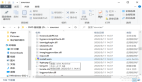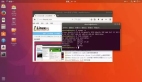去除硬件限制 Windows 11安裝U盤制作攻略
Windows 11 22H2已經(jīng)不支持跳過微軟賬戶登錄步驟了,也就是說安裝時(shí)需要聯(lián)網(wǎng)才行,此外硬件要求沒變,特別是TPM。在這篇文章里,小編就來介紹一下如何從安裝鏡像文件入手,來跳過這些限制。并且還介紹一種可以制作純凈且最新版的Windows 11安裝U盤的方法。
怎么樣制作一個(gè)沒有硬件限制,而且在安裝的時(shí)候可以無需登錄微軟賬戶的Windows 11安裝U盤呢?首先,我們需要準(zhǔn)備三個(gè)東西。
- 8G以上U盤一個(gè)。
- ?Windows 11 安裝鏡像文件。
- Rufus軟件一個(gè)。
其中Windows 11最新安裝鏡像文件可以在這個(gè)地址下載:https://www.microsoft.com/zh-cn/software-download/windows11/。
Rufus請前往官網(wǎng)下載:https://rufus.ie/
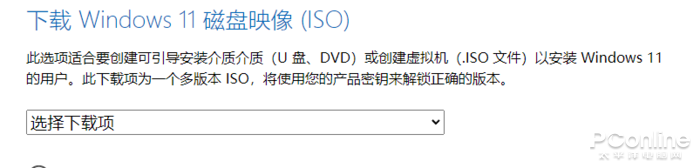
圖1 下載Windows 安裝鏡像文件
一切準(zhǔn)備就緒,咱來創(chuàng)建一個(gè)可以去除硬件限制且支持本地賬戶登錄的window 11 安裝U盤。需要注意的是,U盤中如果有資料請先另存,以下操作將格式化U盤。
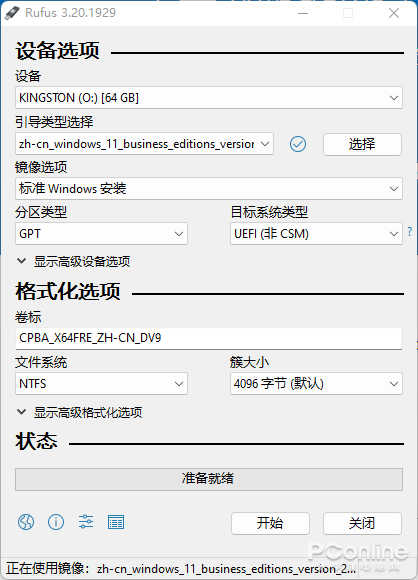
圖2 Rufus
接入U(xiǎn)盤,運(yùn)行Rufus,接下來按步驟走就是了。
步驟一:設(shè)備選項(xiàng)中選擇正確的U盤設(shè)備,千萬別選錯(cuò)了。
步驟二:引導(dǎo)類型選擇“鏡像文件”,然后再點(diǎn)旁邊的“選擇”按鈕瀏覽選擇下載好的Windows 11鏡像文件。
步驟三:可選設(shè)置卷標(biāo),其它選項(xiàng)默認(rèn)即可。
步驟四:點(diǎn)擊開始。
步驟五:在彈出的Windows 自定義安裝里選擇第一及第二項(xiàng)(也就是去除硬件要求以及去除安裝時(shí)微軟賬戶登錄)。
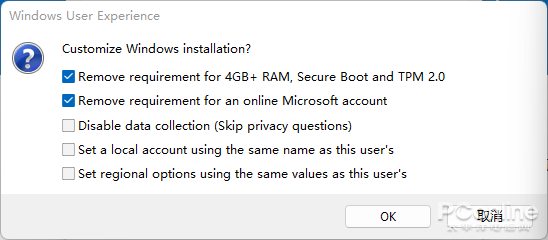
圖3 自定義安裝選項(xiàng)
點(diǎn)擊OK按鈕后就可以制作一個(gè)可以去除硬件限制且支持本地賬戶登錄的window 11 安裝U盤。
不要夾雜私貨 制作純凈本W(wǎng)indows 11安裝U盤
有許多網(wǎng)友都遇見過,剛剛?cè)掳惭b的系統(tǒng),一進(jìn)桌面就看到有些流氓軟件或者奇奇怪怪的鏈接在里邊,那是因?yàn)槟愕腤indows安裝鏡像文件被動了手腳。如果你的電腦符合硬件要求,且可以聯(lián)網(wǎng)正常登錄微軟賬戶的話,那么微軟官方出品的Windows 11U盤安裝制作程序就能讓你簡單的擁有一個(gè)微軟原版的、無修改、最新版的Windows 11安裝U盤了,不用擔(dān)心下載的U盤鏡像文件被夾雜私貨。
制作步驟:同樣的,準(zhǔn)備一個(gè)大于8G的U盤,然后下邊的鏈接中下載“創(chuàng)建Windows 11安裝”工具,然后運(yùn)行(需聯(lián)網(wǎng)操作),接著按下邊的步驟走,就能制作一個(gè)純凈版且最新版的Windows 11安裝U盤了。
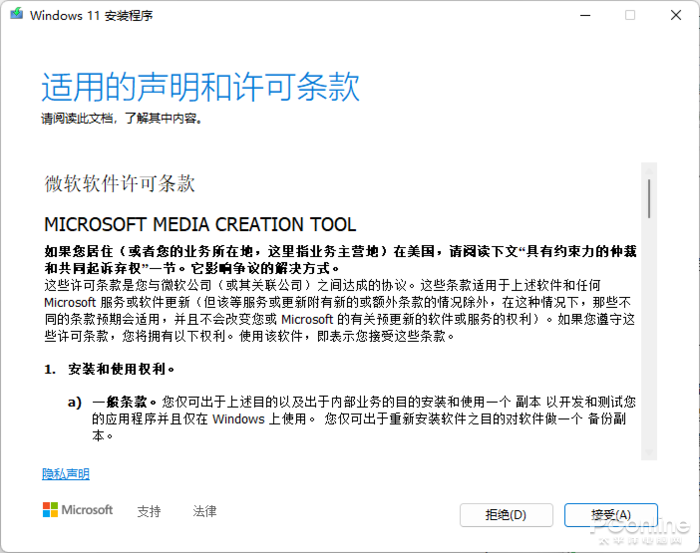
圖3 同意協(xié)議
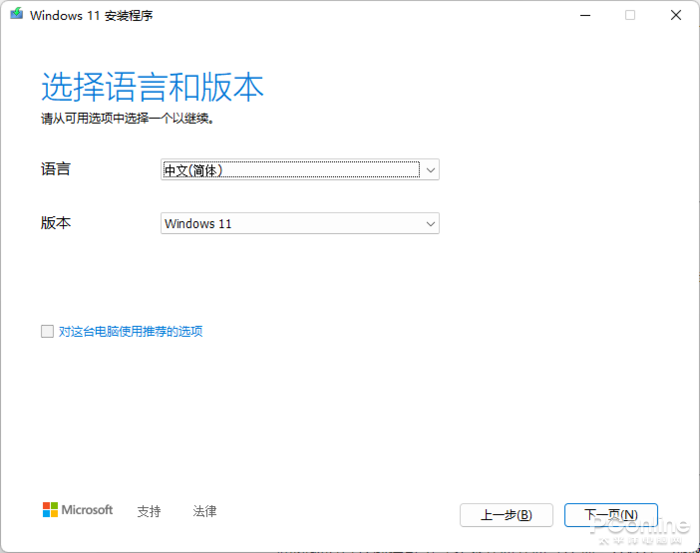
圖4 選擇語言和版本
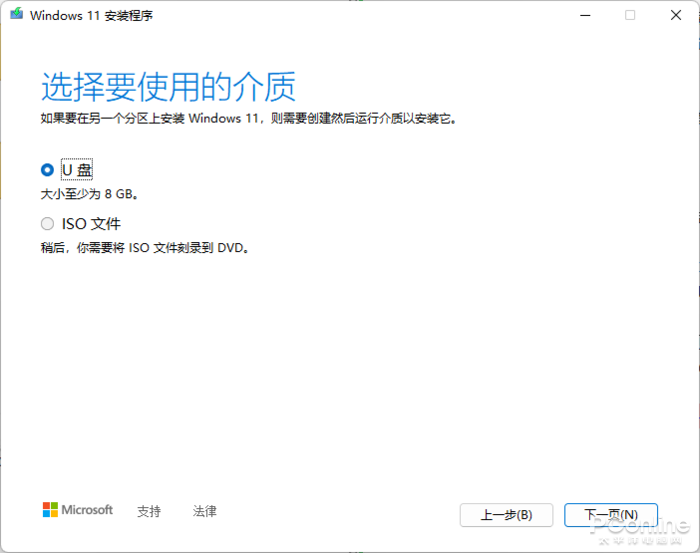
圖5 選擇U盤
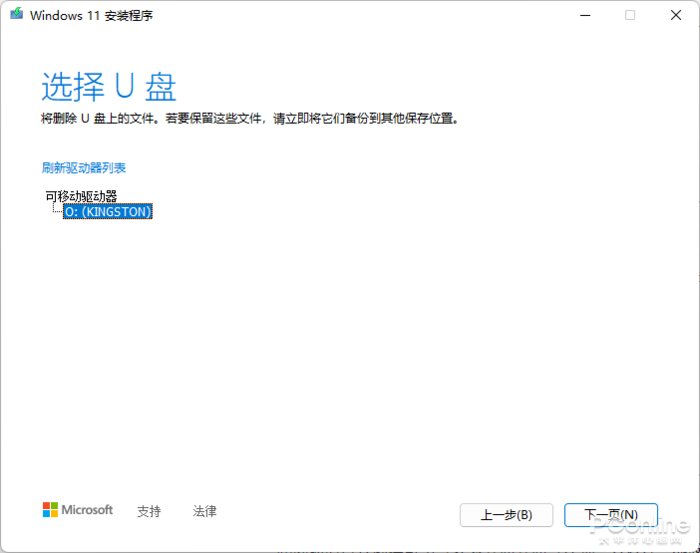
圖6 選擇正確的U盤
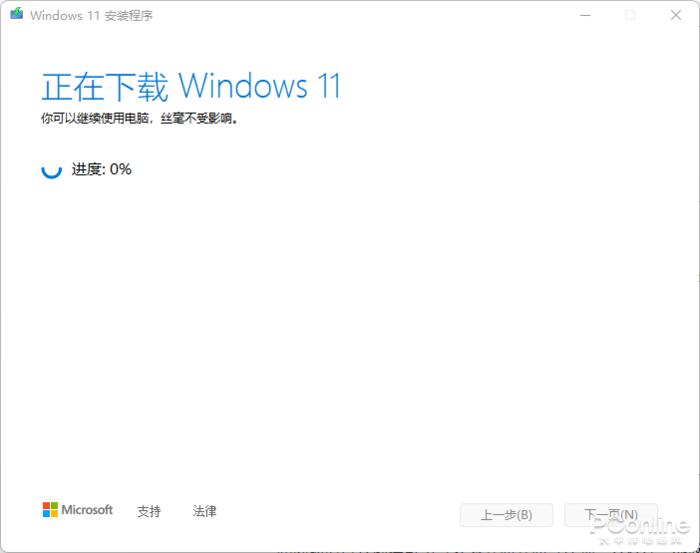
圖7 開始制作
總結(jié)
怎么樣,你體驗(yàn)上了Windows 11 22H2了么?小編建議這次的版本更新還是來個(gè)全新安裝操作吧,有網(wǎng)友反映升級操作遇到了一些莫名其妙的問題。制作一個(gè)安裝U盤,全新安裝,費(fèi)點(diǎn)時(shí)間就能帶來更好的體驗(yàn),何樂而不為呢?不說了,小編裝系統(tǒng)去了。